Hướng Dẫn Xóa Tài Khoản Gmail Mặc Định Trên Máy Tính, Điện Thoại
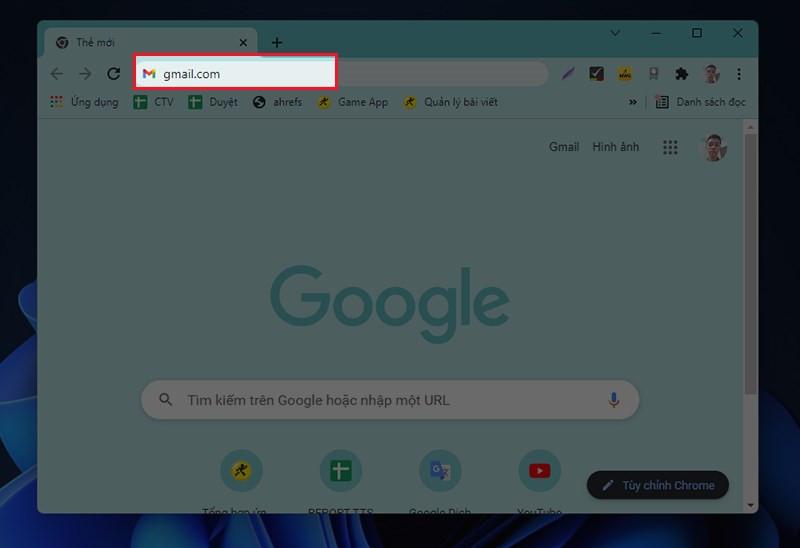
Bạn đang dùng nhiều tài khoản Gmail và muốn xóa tài khoản mặc định trên máy tính hoặc điện thoại? Việc này khá đơn giản và bài viết này sẽ hướng dẫn bạn cách thực hiện chi tiết trên máy tính Windows, macOS, Android và cả iPhone/iPad.
Xóa Gmail Mặc Định Trên Máy Tính
Việc xóa tài khoản Gmail mặc định trên máy tính giúp bạn dễ dàng chuyển đổi giữa các tài khoản khác nhau mà không bị mặc định đăng nhập vào một tài khoản cụ thể. Dưới đây là hướng dẫn chi tiết:
Cách 1: Đăng xuất khỏi tất cả tài khoản
- Bước 1: Mở trình duyệt web (Chrome, Firefox, Edge,…) và truy cập vào trang web Gmail (gmail.com).
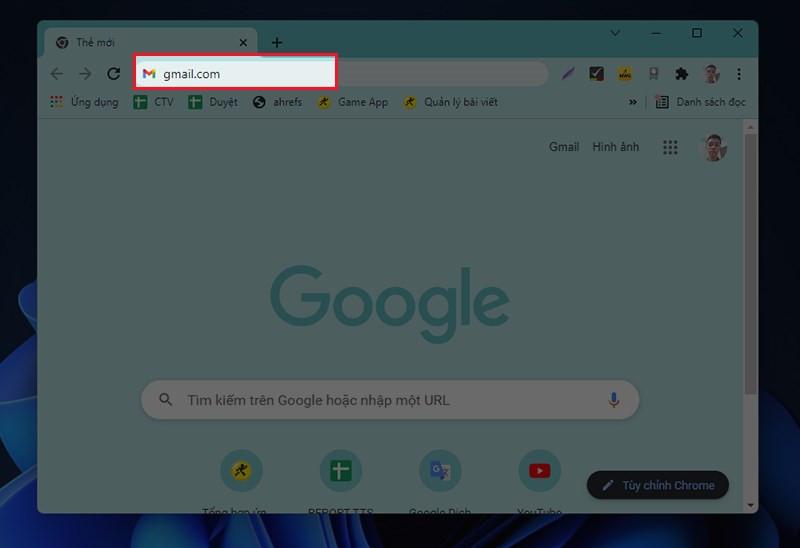
- Bước 2: Nhấp vào ảnh đại diện (avatar) của bạn ở góc trên bên phải màn hình.
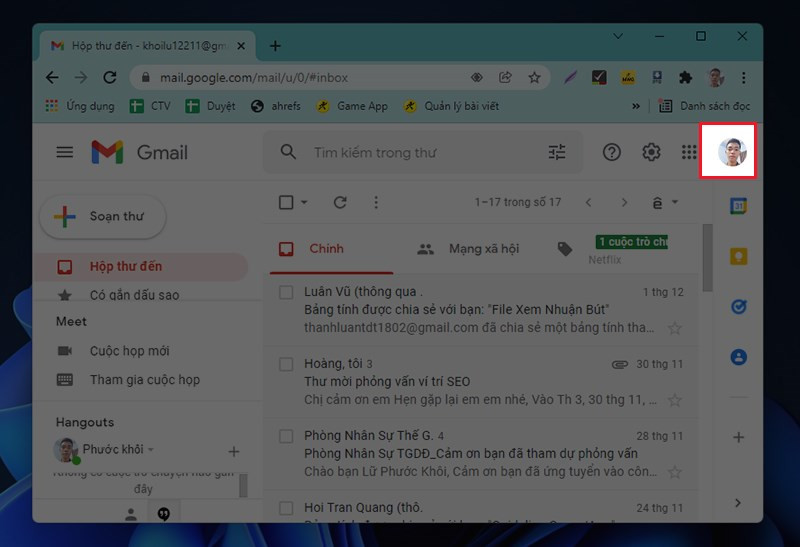 Chọn biểu tượng avatar
Chọn biểu tượng avatar - Bước 3: Chọn “Đăng xuất khỏi tất cả tài khoản”.
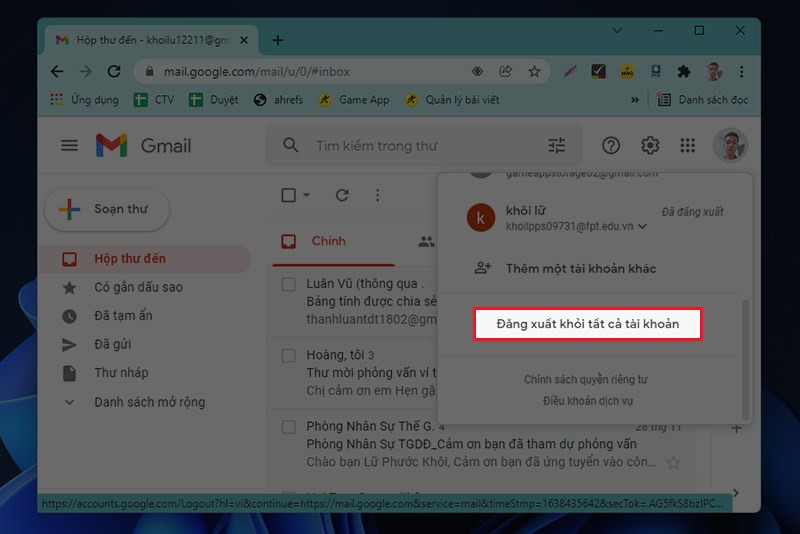 Đăng xuất khỏi tất cả tài khoản
Đăng xuất khỏi tất cả tài khoản
Sau khi thực hiện các bước trên, trình duyệt sẽ không còn tự động đăng nhập vào tài khoản Gmail mặc định nữa. Lần tới khi truy cập Gmail, bạn sẽ được yêu cầu chọn tài khoản muốn đăng nhập.
Cách 2: Xóa dữ liệu trình duyệt
Ngoài cách trên, bạn cũng có thể xóa dữ liệu trình duyệt để loại bỏ tài khoản Gmail mặc định. Tuy nhiên, cách này sẽ xóa toàn bộ lịch sử duyệt web, cookie và dữ liệu trang web khác, vì vậy hãy cân nhắc trước khi thực hiện.
Xóa Gmail Mặc Định Trên Điện Thoại Android
Trên điện thoại Android, việc xóa tài khoản Gmail mặc định cũng rất dễ dàng. Các bước thực hiện như sau:
- Bước 1: Mở ứng dụng “Cài đặt” trên điện thoại.
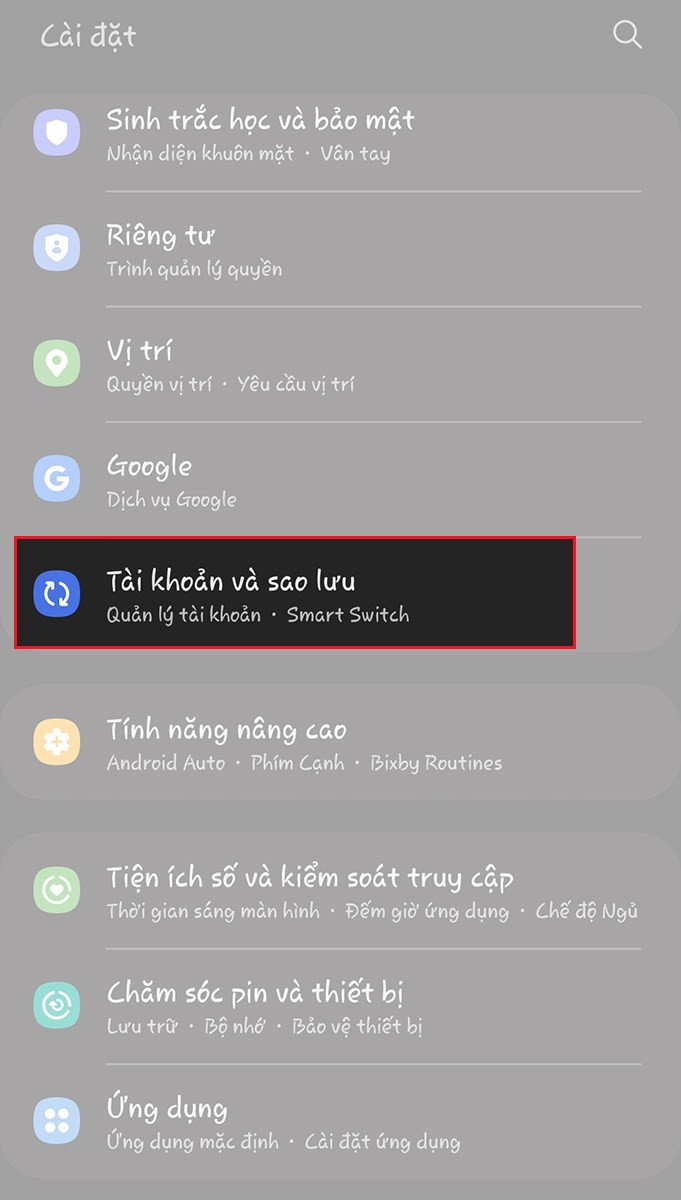
- Bước 2: Tìm và chọn mục “Tài khoản và sao lưu” hoặc “Tài khoản”. Tên gọi có thể khác nhau tùy thuộc vào phiên bản Android và hãng sản xuất điện thoại.
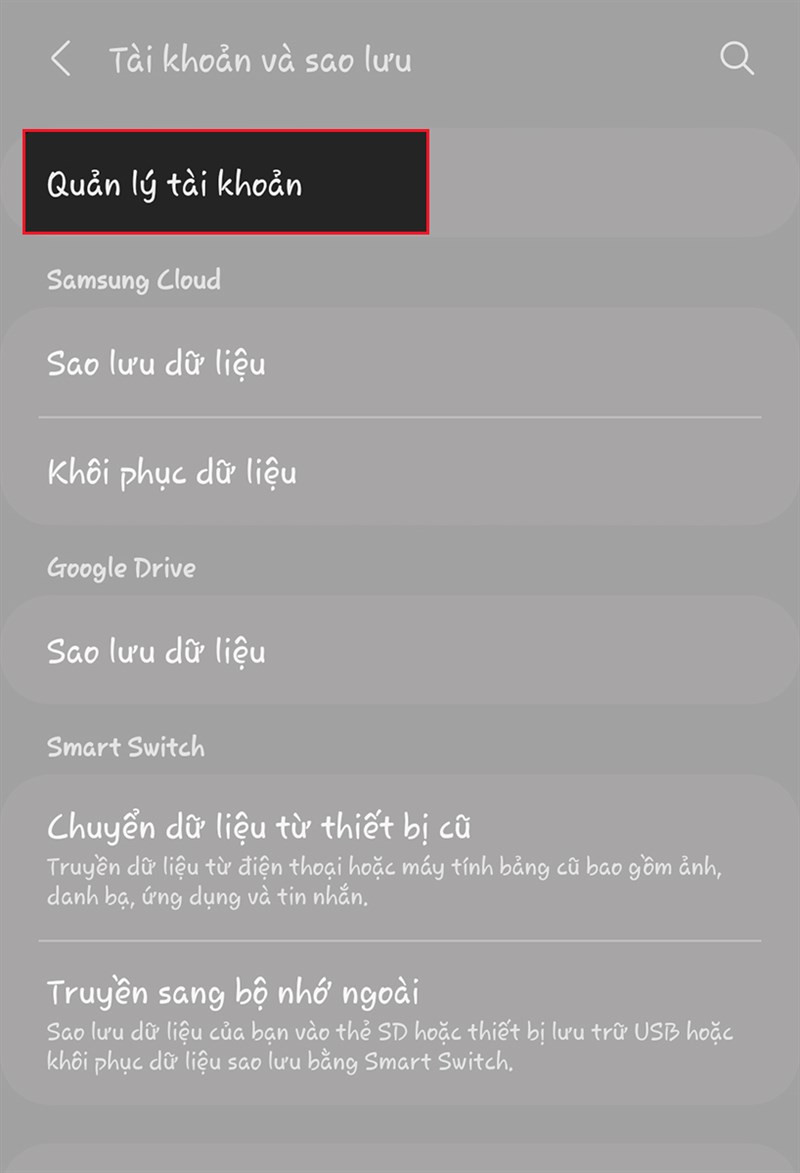 Quản lý tài khoản
Quản lý tài khoản - Bước 3: Chọn “Quản lý tài khoản” và chọn tài khoản Gmail bạn muốn xóa.
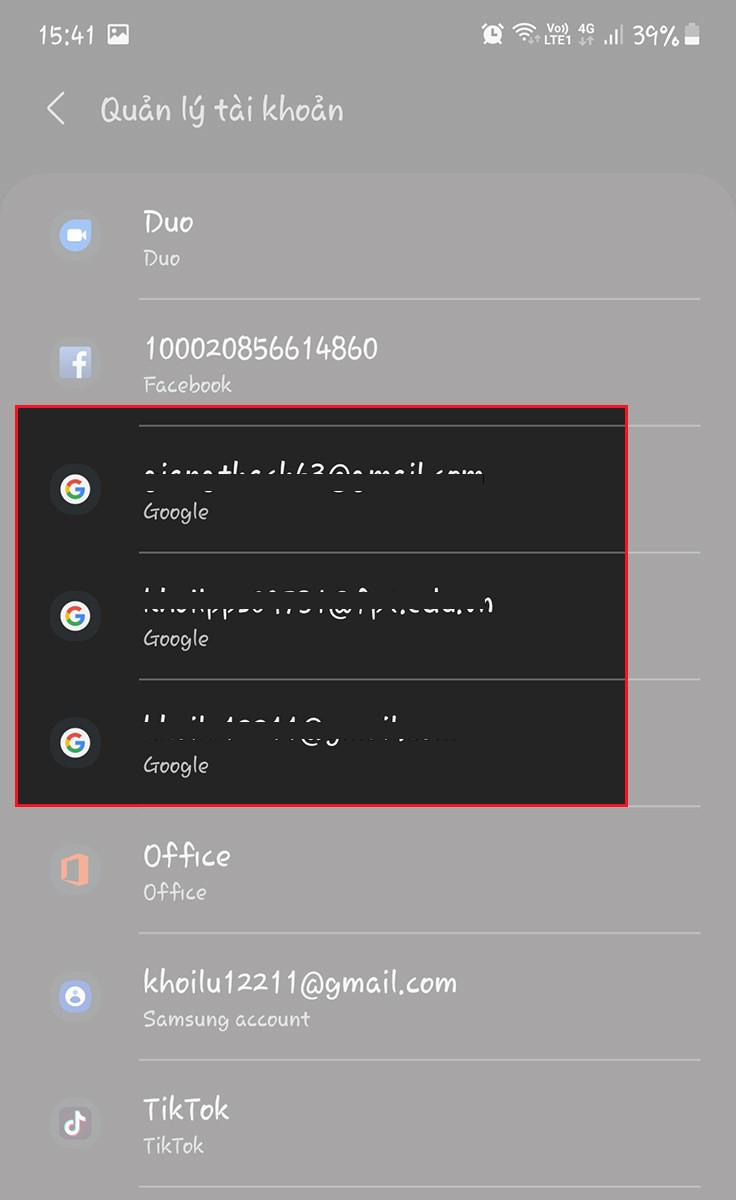 Chọn tài khoản Gmail
Chọn tài khoản Gmail - Bước 4: Nhấn vào “Xóa tài khoản” và xác nhận để hoàn tất.
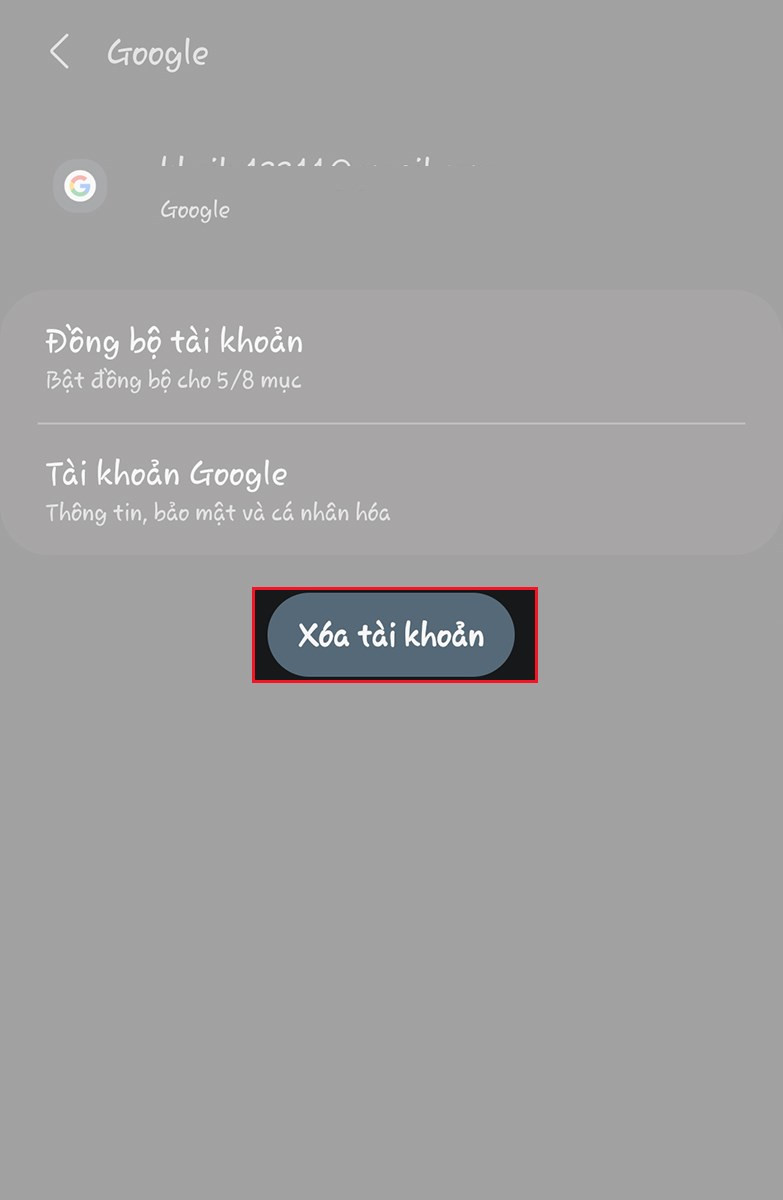 Xóa tài khoản
Xóa tài khoản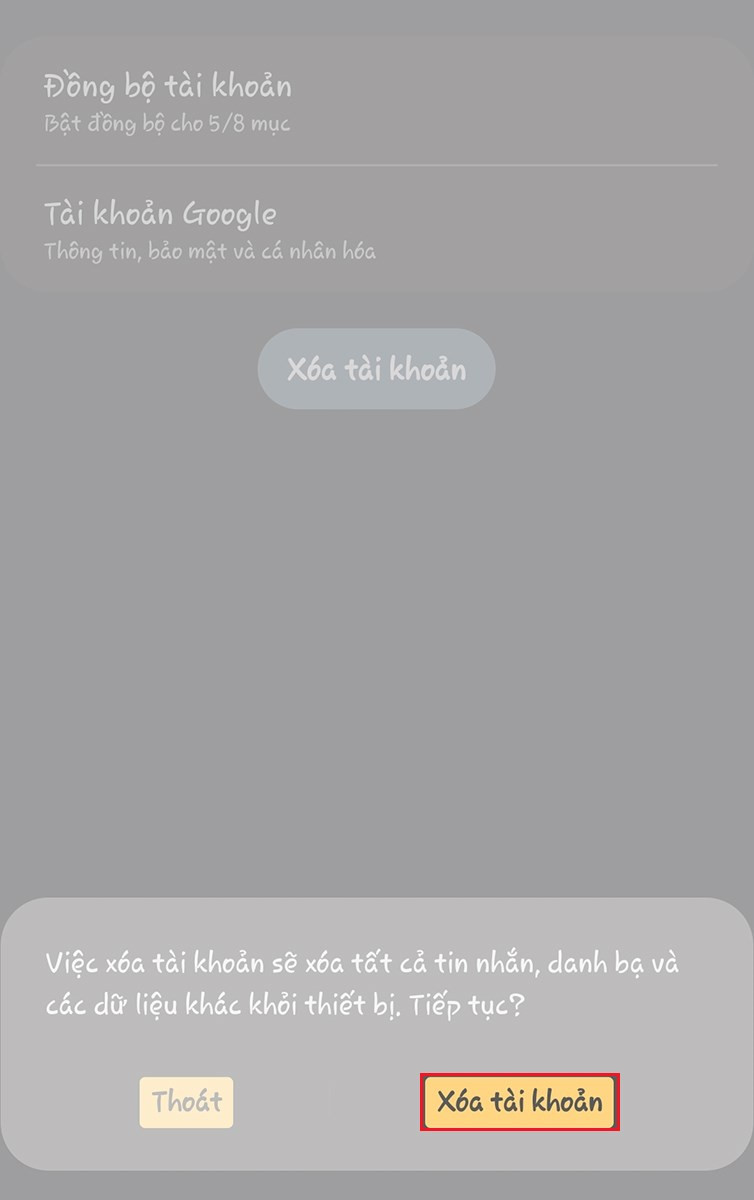 Xác nhận xóa
Xác nhận xóa
Xóa Gmail Mặc Định Trên iPhone/iPad
Đối với người dùng iPhone và iPad, việc xóa tài khoản Gmail mặc định cũng tương tự như trên Android:
- Bước 1: Vào “Cài đặt” > “Mật khẩu & Tài khoản”.
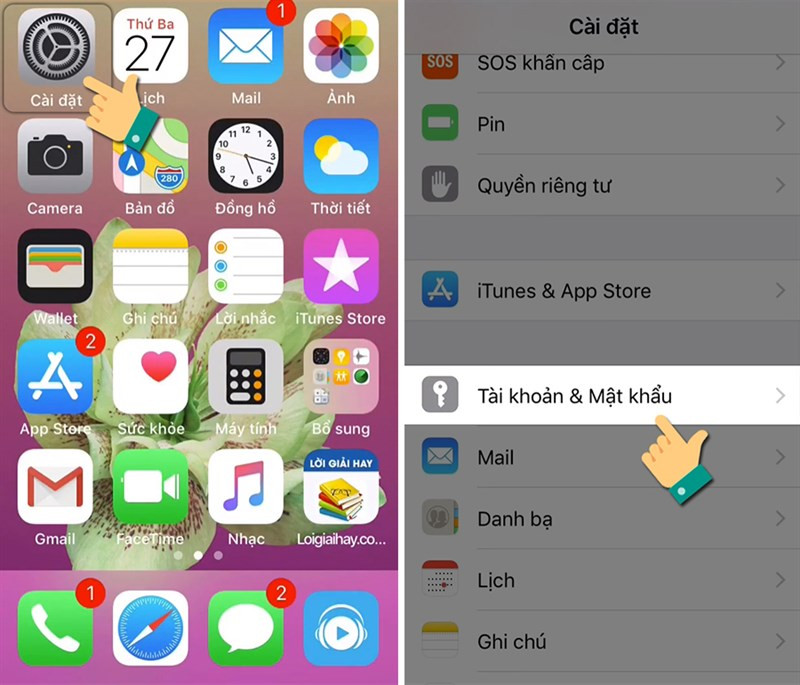 Cài đặt tài khoản
Cài đặt tài khoản - Bước 2: Chọn tài khoản Gmail bạn muốn xóa.
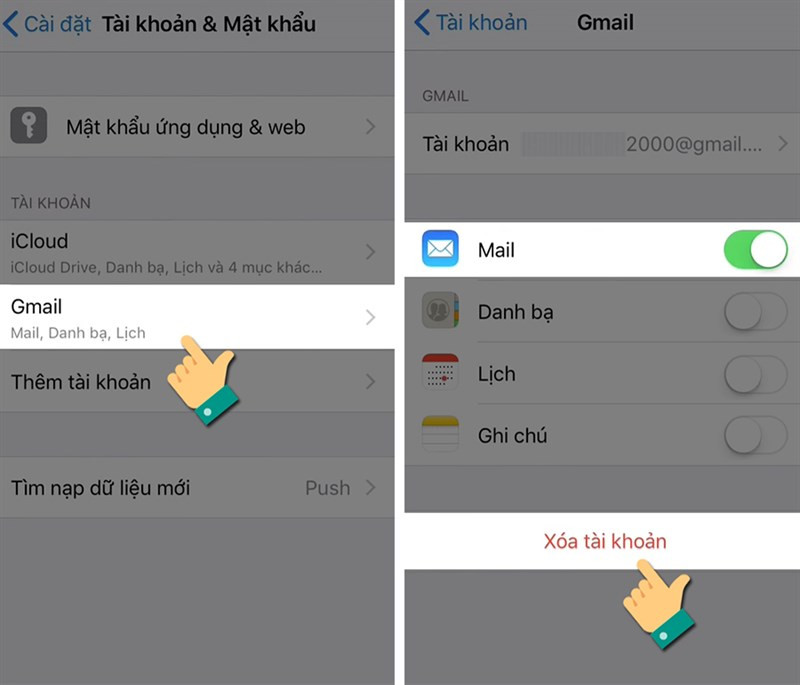
- Bước 3: Nhấn “Xóa tài khoản” và xác nhận “Xóa khỏi iPhone của tôi” (hoặc iPad).
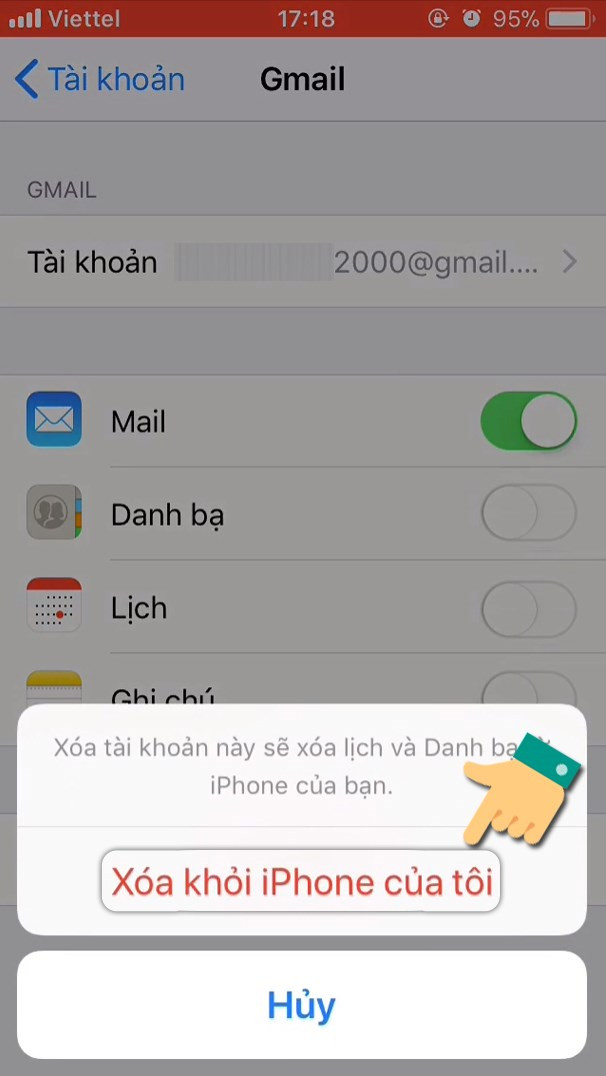 Xác nhận xóa Gmail
Xác nhận xóa Gmail
Kết Luận
Hy vọng bài viết này đã giúp bạn hiểu rõ cách xóa tài khoản Gmail mặc định trên các thiết bị khác nhau. Nếu bạn có bất kỳ câu hỏi nào, hãy để lại bình luận bên dưới!



